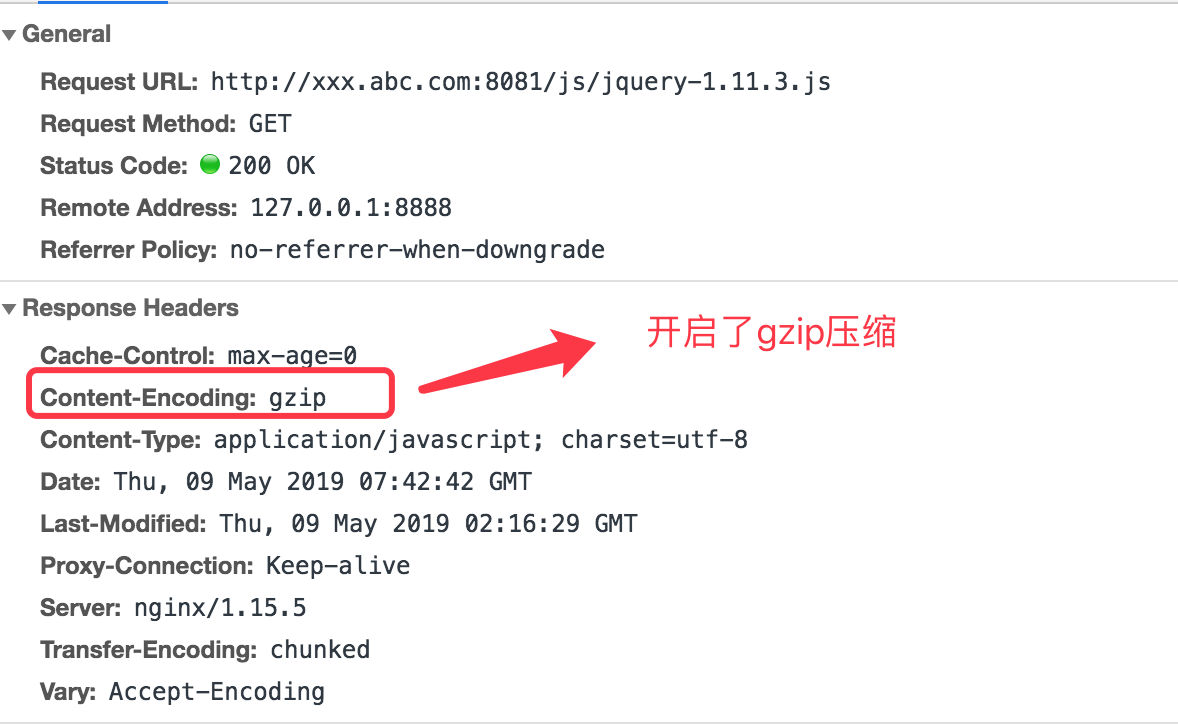本文由 简悦 SimpRead 转码, 原文地址 www.cnblogs.com
1. nginx 缓存配置
在前一篇文章,我们理解过 http 缓存相关的知识点, 请看这篇文章. 今天我们来学习下使用 nginx 服务来配置缓存的相关的知识。
nginx 配置缓存的优点:可以在一定程度上,减少服务器的处理请求压力。比如对一些图片,css 或 js 做一些缓存,那么在每次刷新浏览器的时候,就不会重新请求了,而是从缓存里面读取。这样就可以减轻服务器的压力。
nginx 可配置的缓存又有 2 种:
- 客户端的缓存 (一般指浏览器的缓存)。
- 服务端的缓存 (使用 proxy-cache 实现的)。
客户端的缓存一般有如下两种方式实现:协商缓存和强缓存。
具体理解什么是协商缓存或强缓存,可以看我之前的这篇文章.
在配置之前,我们来看下我们的项目基本架构如下:
|----项目demo| |--- .babelrc # 解决es6语法问题| |--- node_modules # 所有依赖的包| |--- static| | |--- index.html # html页面| | |--- css # 存放css文件夹| | | |--- base.css # css文件,是从网上随便复制过来的很多css的| | |--- js # 存放js的文件夹| | | |--- jquery-1.11.3.js # jquery 文件| | |--- images # 存放images文件夹| | | |-- 1.jpg # 图片对应的文件| |--- app.js # 编写node相关的入口文件| |--- package.json # 依赖的包文件
package.json 代码如下:
{"name": "xxx","version": "1.0.0","description": "","main": "index.js","scripts": {"dev": "nodemon ./index.js"},"license": "MIT","devDependencies": {},"dependencies": {"@babel/core": "^7.2.2","@babel/preset-env": "^7.2.3","@babel/register": "^7.0.0","koa": "^2.7.0","koa-static": "^5.0.0","nodemon": "^1.19.0","path": "^0.12.7"}}
app.js 代码如下:
import path from 'path';import Koa from 'koa';//静态资源中间件import resource from 'koa-static';const app = new Koa();const host = 'localhost';const port = 7878;app.use(resource(path.join(__dirname, './static')));app.listen(port, () => {console.log(`server is listen in ${host}:${port}`);});
index.js 代码如下:
require('@babel/register');require('./app.js');
index.html 代码如下:
<!DOCTYPE HTML><html lang="en"><head><meta charset="UTF-8" /><meta /><title>前端缓存</title><style>.web-cache img {display: block;width: 100%;}</style><link href="./css/base.css" rel="stylesheet" /><script type="text/javascript" src="./js/jquery-1.11.3.js"></script></head><body><div><img src="./images/1.jpg" /></div></body></html>
如上就是一些基本的代码结构,当我们在 nginx 没有配置任何的时候,我们直接在命令行中运行 npm run dev 的时候,然后我们在浏览器访问 http://localhost:7878/ 时候,可以看到不管我刷新多少次,浏览器下图片,css,js 所有的请求都会返回 200,不会有任何缓存。如下所示:
配置 Nginx 缓存
现在我们去我本地安装的 nginx 中去配置下哦,打开 nginx.conf 配置文件。具体本地 mac 系统下安装 nginx,可以去我之前的文章查看下如何安装,mac 下安装 nginx.
打开 nginx.conf,使用 cat /usr/local/etc/nginx/nginx.conf (或者使用 sudo open /usr/local/etc/nginx/nginx.conf -a 'sublime text' 使用编辑器 sublime 打开)。
在 nginx.conf 加入如下规则:
server {location ~* \.(html)$ {access_log off;add_header Cache-Control max-age=no-cache;}location ~* \.(css|js|png|jpg|jpeg|gif|gz|svg|mp4|ogg|ogv|webm|htc|xml|woff)$ {# 同上,通配所有以.css/.js/...结尾的请求access_log off;add_header Cache-Control max-age=360000;}}
如上配置解析含义如下:
**~**的含义是:通配任意字符(且大小写不敏感),\ 转义字符,因此 ~ .(html)$ 的含义是:匹配所有以. html 结尾的请求**access_log off;**的含义是 关闭日志功能。**add_header Cache-Control max-age=no-cache;**的含义:html 文件不设置强制缓存时间,协商缓存,使用 Last-Modified。no-cache 会发起往返通信来验证缓存的响应,但如果资源未发生变化,则不会下载,返回 304。
如下图所示:
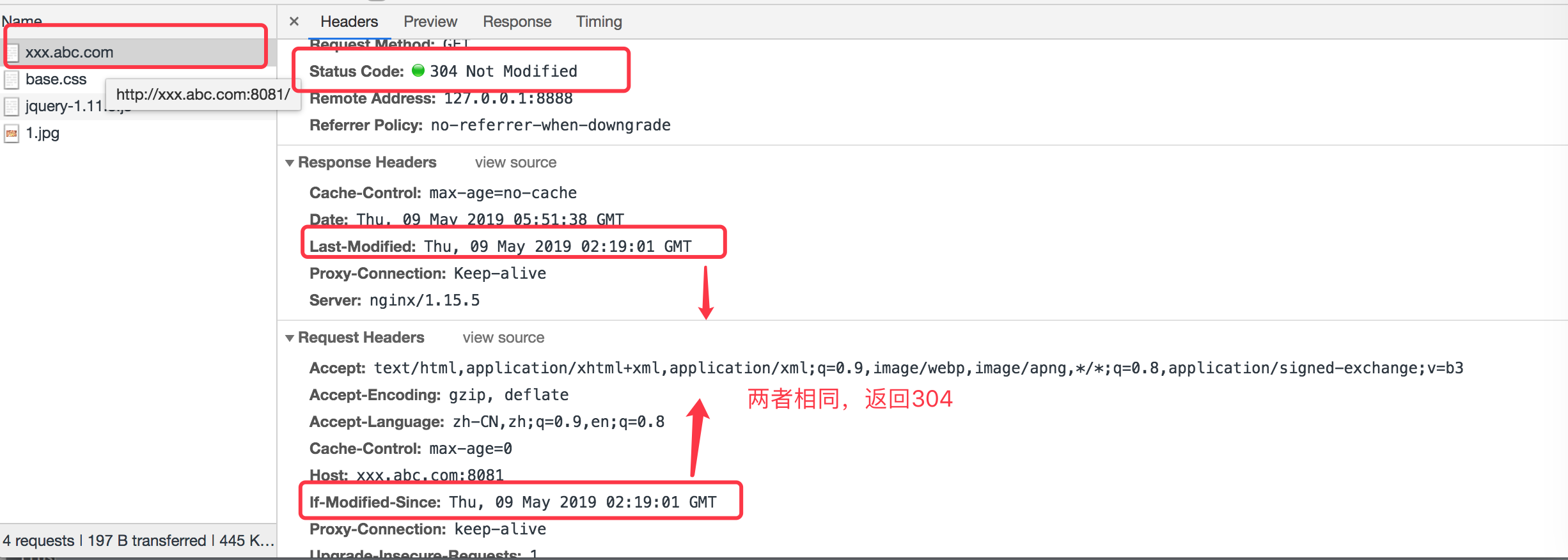
**add_header Cache-Control max-age=360000;** 的含义给上面匹配后缀的文件设置强制缓存,且缓存的时间是 360000 秒,第一次访问的时候,从服务器请求,当除了第一次以外,再次刷新浏览器,会从浏览器缓存读取,那么强制缓存一般是从内存里面先读取,如果内存没有,再从硬盘读取。
如下图所示:
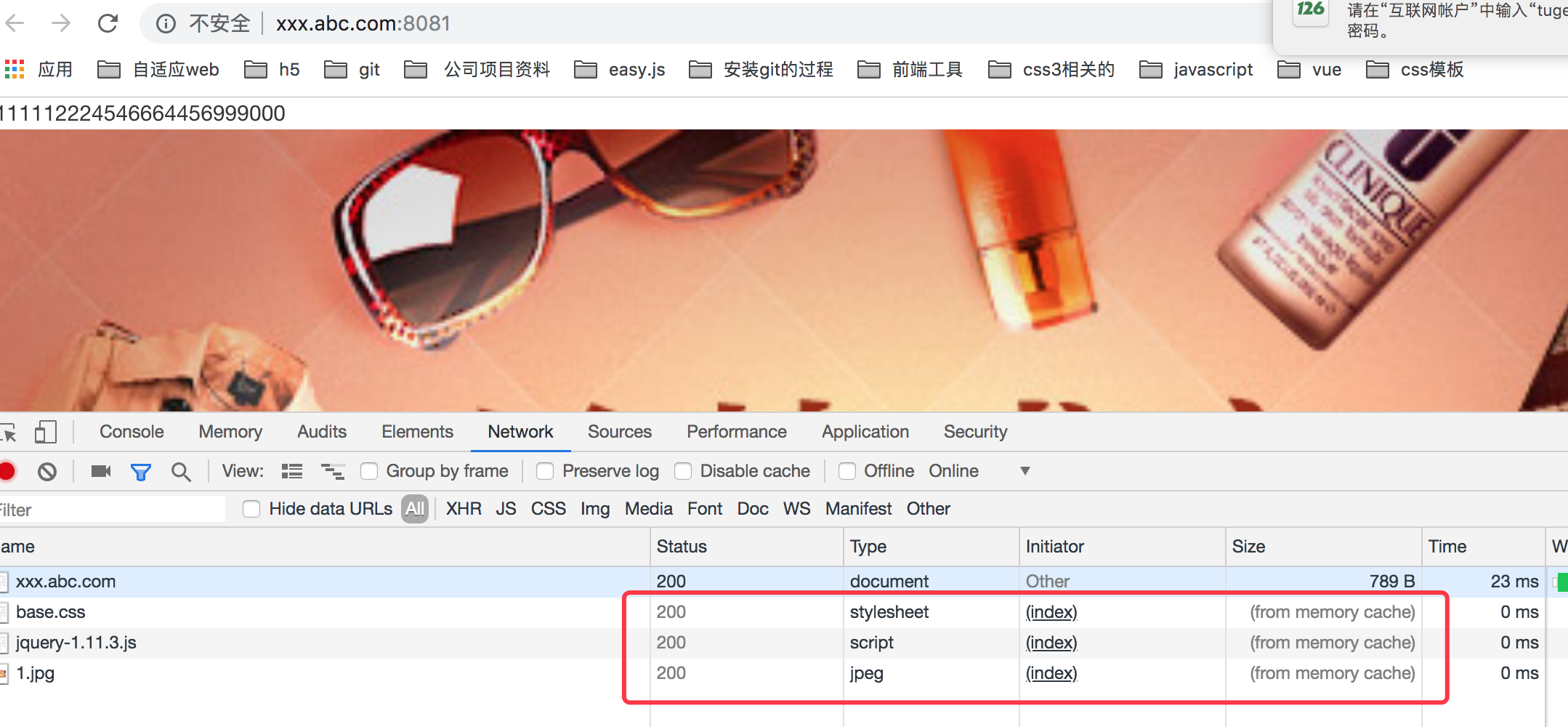
注意:如上只是不对反向代理的页面进行缓存设置的,但是如果是反向代理后的页面,如上设置是不生效的。比如说我 node 起了一个服务,然后通过访问 nginx 反向代理的方式代理到我 node 服务来,上面的配置是不生效的。因此我们需要如下处理配置。
解决 nginx 反向代理缓存不起作用的问题
比如我上面的 node 服务端口是 7878 端口。nginx 需要如下配置:
server {listen 8081;server_name xxx.abc.com;location / {proxy_pass http://localhost:7878;add_header Cache-Control max-age=no-cache;}}
- 如果我们要添加缓存功能的话,需要创建一个用于存放缓存文件的文件夹。比如我们这里使用 /data/nuget-cache。在
/usr/local/etc/nginx目录下新建。比如使用命令:mkdir /data/nuget-cache. 创建完成后,我们来查看下:
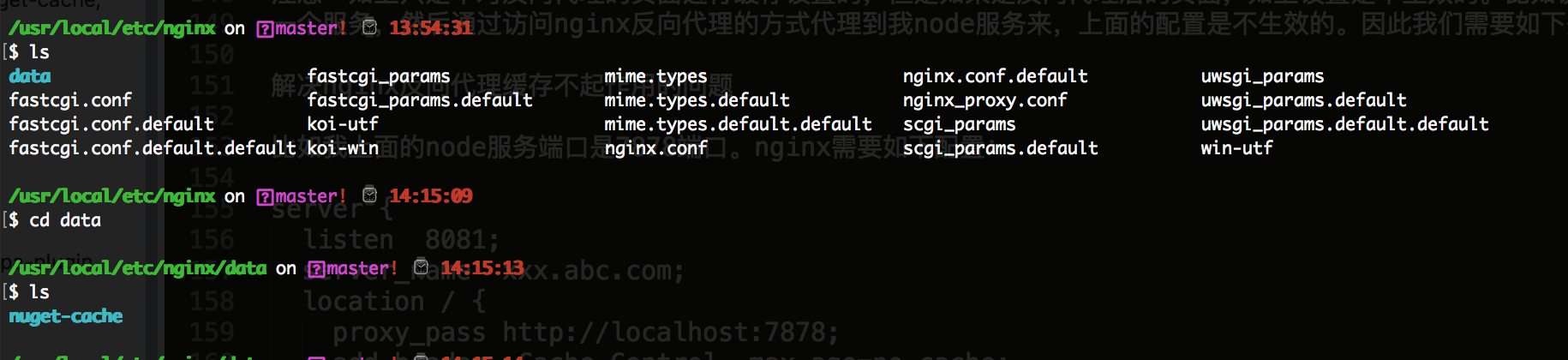
- 然后我们需要在 nginx.conf 的 http 设置部分添加
proxy_cache_path的设置,如下:
http {// ..... 其他的配置proxy_cache_path /data/nuget-cache levels=1:2 keys_zone=nuget-cache:20m max_size=50g inactive=168h;server {listen 8081;server_name xxx.abc.com;location / {proxy_pass http://localhost:7878;add_header Cache-Control max-age=no-cache;}}}
proxy_cache_path 各个配置值的含义解析如下:
- proxy_cache_path 指缓存的目录,目录为:/data/nuget-cache。
- levels=1:2 表示采用 2 级目录结构;
- keys_zone 指的是缓存空间名称,叫 nuget-cache。缓存内存的空间为 20M。
- max_size 指的是缓存文件可以占用的最大空间。为 50G.
- inactive=168h; 默认过期时间为 168 个小时。为 7 天,也可以写成:inactive=7d; 这样的。
- 我们还需要在 server 设置部分添加 proxy_cache 与 proxy_cache_valid 的设置:如下代码:
http {// ..... 其他的配置proxy_cache_path /data/nuget-cache levels=1:2 keys_zone=nuget-cache:20m max_size=50g inactive=168h;server {listen 8081;server_name xxx.abc.com;location / {proxy_pass http://localhost:7878;add_header Cache-Control max-age=no-cache;proxy_cache nuget-cache;proxy_cache_valid 168h;}}}
- proxy_cache 设置的是 proxy_cache_path 中的 keys_zone 的值。
- proxy_cache_valid:设置的是缓存过期时间,比如设置 168 个小时过期。
如上配置完成后,我们保存 nginx.conf 配置后,重新启动下 nginx 后,发现还是不能缓存文件了。因此我们还需要进行如下配置:
需要在 server 中再加上如下代码:
proxy_ignore_headers Set-Cookie Cache-Control;proxy_hide_header Cache-Control;proxy_hide_header Set-Cookie;
- proxy_ignore_headers 的含义是:忽略 Cache-Control 的请求头控制,依然进行缓存,比如对请求头设置 cookie 后,默认是不缓存的,需要我们增加忽略配置。
因此所有配置变成如下了:
http {// ..... 其他的配置proxy_cache_path /data/nuget-cache levels=1:2 keys_zone=nuget-cache:20m max_size=50g inactive=168h;server {listen 8081;server_name xxx.abc.com;location / {proxy_pass http://localhost:7878;add_header Cache-Control max-age=no-cache;proxy_cache nuget-cache;proxy_cache_valid 168h;proxy_ignore_headers Set-Cookie Cache-Control;proxy_hide_header Cache-Control;proxy_hide_header Set-Cookie;}}}
但是如上写法看起来很繁琐,因此我们可以使用 include 命令把文件包含进来,因此我在 /usr/local/etc/nginx 目录下新建一个 nginx_proxy.conf 配置文件,把上面的 proxy 相关的配置放到该文件里面,如下所示: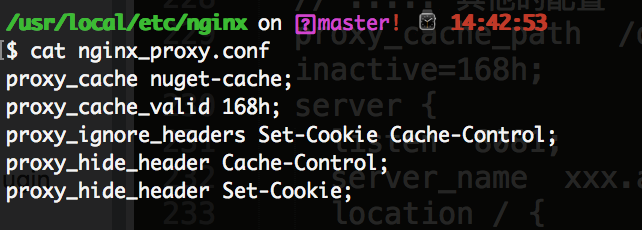
然后我们的配置就变成如下了:
http {// ..... 其他的配置proxy_cache_path /data/nuget-cache levels=1:2 keys_zone=nuget-cache:20m max_size=50g inactive=168h;include nginx_proxy.conf;server {listen 8081;server_name xxx.abc.com;location / {proxy_pass http://localhost:7878;add_header Cache-Control max-age=no-cache;}}}
如上是对页面使用协商缓存的,但是对于图片,css, 或 js 这样的,我想使用强制缓存,因此对于其他的类型文件我们统一如下这样处理:
server {listen 8081;server_name xxx.abc.com;location / {proxy_pass http://localhost:7878;add_header Cache-Control max-age=no-cache;}location ~* \.(css|js|png|jpg|jpeg|gif|gz|svg|mp4|ogg|ogv|webm|htc|xml|woff)$ {access_log off;add_header Cache-Control "public,max-age=30*24*3600";proxy_pass http://localhost:7878;}error_page 500 502 503 504 /50x.html;location = /50x.html {root html;}}
如上 css 或 js 文件等缓存的时间是 30 天。使用的是 max-age 强制缓存。因此如上,如果是页面第二次访问的话,会返回 304,如下所示: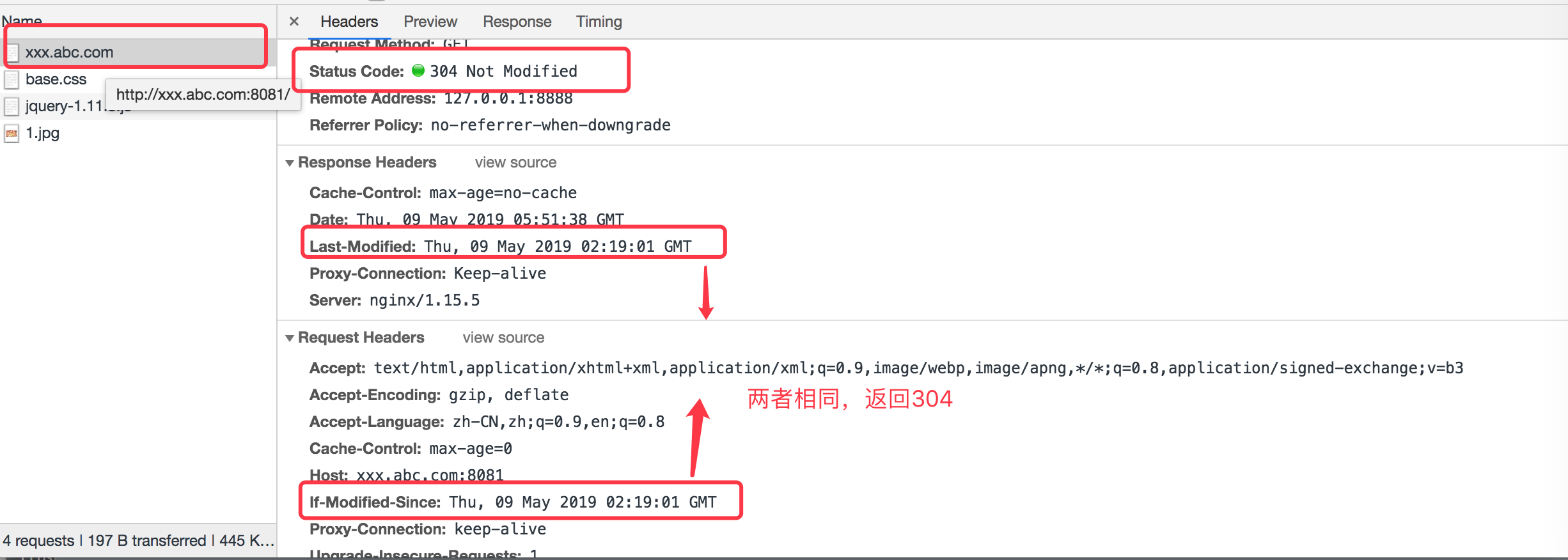
如果是 css 或 js 这样的访问的话,就是强制缓存了,状态码还是 200,但是先从内存里面读取的。当然如果进程结束了,比如浏览器关闭了,再打开,那么是从硬盘上读取的了。如下所示:
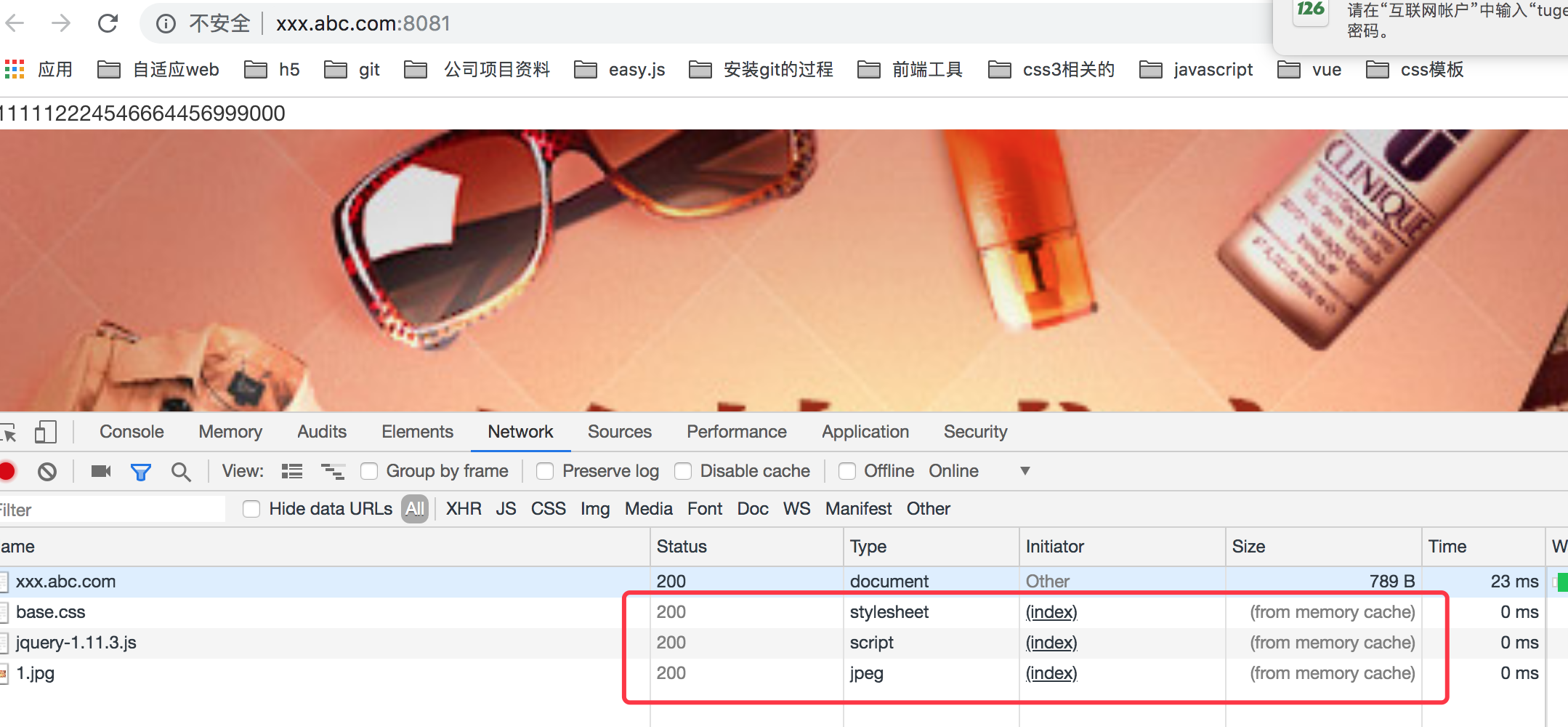
因此 nginx.conf 所有的配置文件代码如下:
worker_processes 1;events {worker_connections 1024;}http {include mime.types;default_type application/octet-stream;sendfile on;#tcp_nopush on;#keepalive_timeout 0;keepalive_timeout 65;include nginx_proxy.conf;proxy_cache_path /data/nuget-cache levels=1:2 keys_zone=nuget-cache:20m max_size=50g inactive=168h;#gzip on;server {listen 8081;server_name xxx.abc.com;location / {proxy_pass http://localhost:7878;add_header Cache-Control max-age=no-cache;}location ~* \.(css|js|png|jpg|jpeg|gif|gz|svg|mp4|ogg|ogv|webm|htc|xml|woff)$ {access_log off;add_header Cache-Control "public,max-age=30*24*3600";proxy_pass http://localhost:7878;}error_page 500 502 503 504 /50x.html;location = /50x.html {root html;}}}
如上上面的 css,js 这些我时间设置短一点,比如设置 60 秒过期的话,那么过期后,我再刷新浏览器,浏览器会去询问服务器端,检查资源是否被更新了,如果资源没有被更新的话,那么服务器端会范湖 304. 资源依然读取本地的。如下所示:
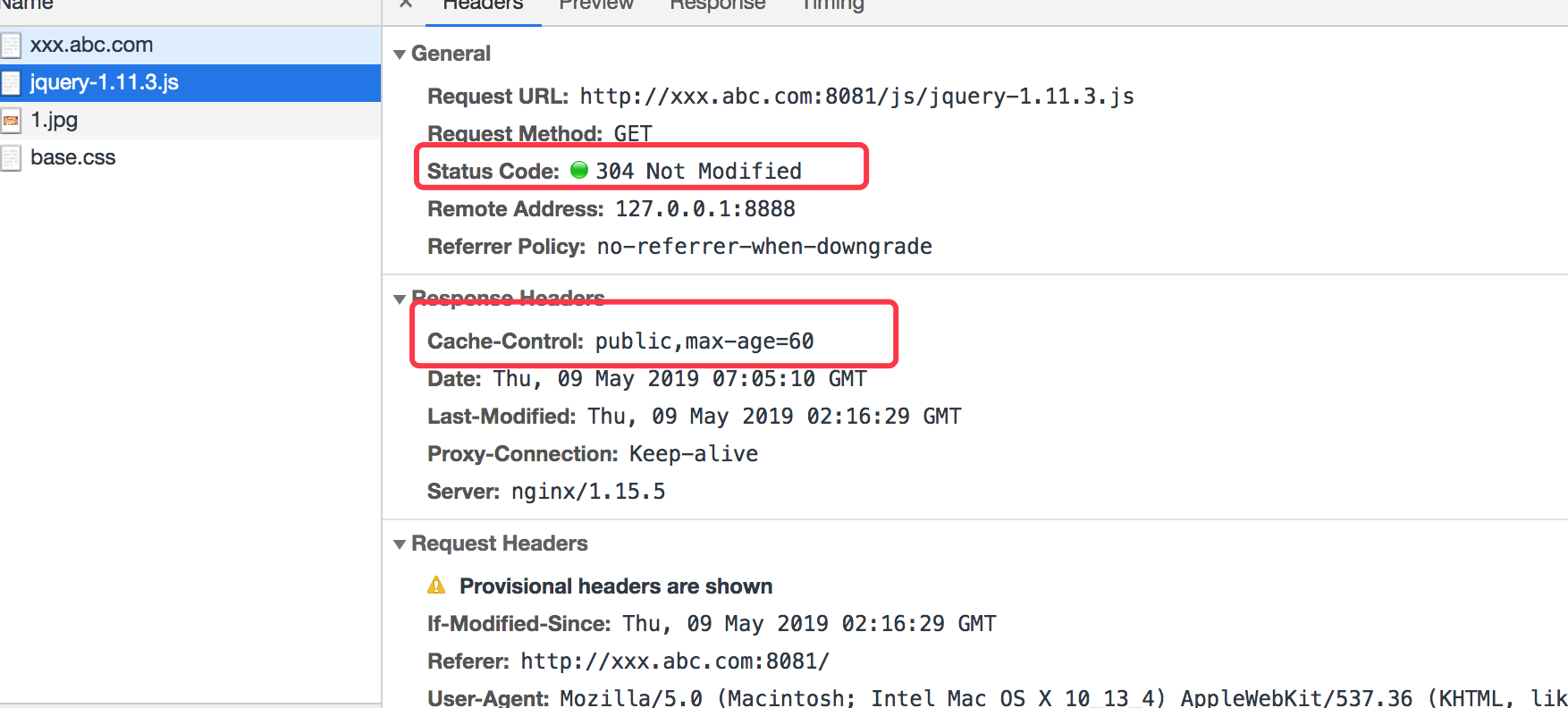
然后再继续刷新的话,它之后又从内存里面读取了。依次这样循环下去。
2. nginx 开启 gzip
开启 gzip 配置是在 http 层加的。基本配置代码如下:
# 开启gzipgzip on;# 启用gzip压缩的最小文件;小于设置值的文件将不会被压缩gzip_min_length 1k;# gzip 压缩级别 1-10gzip_comp_level 2;# 进行压缩的文件类型。gzip_types text/plain application/javascript application/x-javascript text/css application/xml text/javascript application/x-httpd-php image/jpeg image/gif image/png;# 是否在http header中添加Vary: Accept-Encoding,建议开启gzip_vary on;
我们如上的配置加上去后,如在 http 下加上上面的 gzip 代码:
http {# 开启gzipgzip on;# 启用gzip压缩的最小文件;小于设置值的文件将不会被压缩gzip_min_length 1k;# gzip 压缩级别 1-10gzip_comp_level 2;# 进行压缩的文件类型。gzip_types text/plain application/javascript application/x-javascript text/css application/xml text/javascript application/x-httpd-php image/jpeg image/gif image/png;# 是否在http header中添加Vary: Accept-Encoding,建议开启gzip_vary on;}
我们可以先来对比下,如果我们没有开启 zip 压缩之前,我们的对应的文件大小,如下所示:

现在我们开启了 gzip 进行压缩后的文件的大小,可以看到如下所示:

并且我们查看响应头会看到 gzip 这样的压缩,如下所示